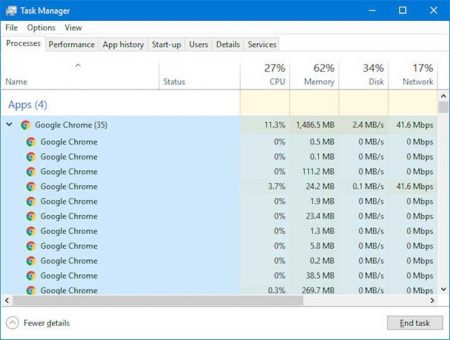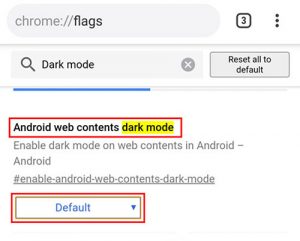Trình duyệt Chrome ngốn nhiều RAM nhất, việc ngốn RAM không chỉ khiến máy tính hoạt động chậm chạp mà nó cón làm máy nhanh bị hết pin. Vấn đề là bạn không sử dụng Chrome nhưng nó vẫn đang chạy ngầm.
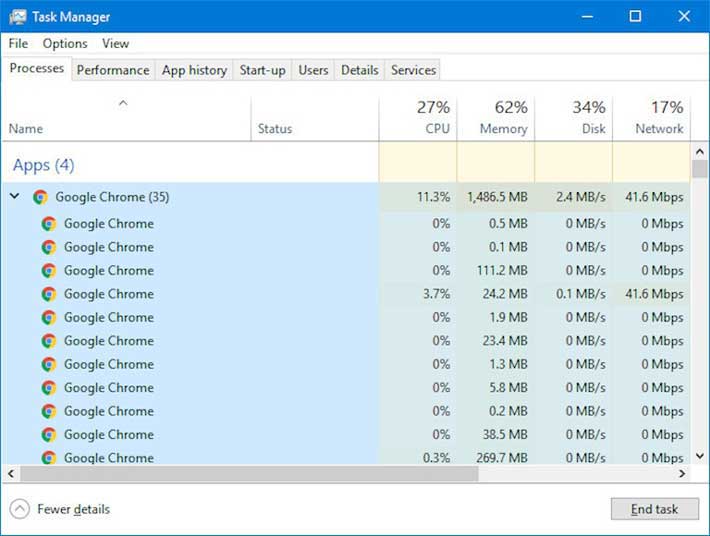
Không như các trình duyệt khác, Chrome xử lý từng tab riêng, thành phần bổ trợ hay thành phần mở rộng mà người dùng bổ sung cho trình duyệt. Bạn có thể kiểm tra điều này khi mở Windows task Manager.
Các ứng dụng nền web trên Chrome đều vẫn đang chạy ngầm kể cả khi bạn không sử dụng Chrome, giúp người dùng có thể cập nhật tin tức liên tục. Tuy nhiên, điều này sẽ tiêu tốn thời lượng pin cũng như bộ nhớ RAM. Vì vậy với những tác vụ không quan trọng thì bạn hãy nên tắt hẳn Chrome để ứng dụng không còn chạy nền nữa.
Bước 1: Mở trình duyệt Chrome > chọn Cài đặt.
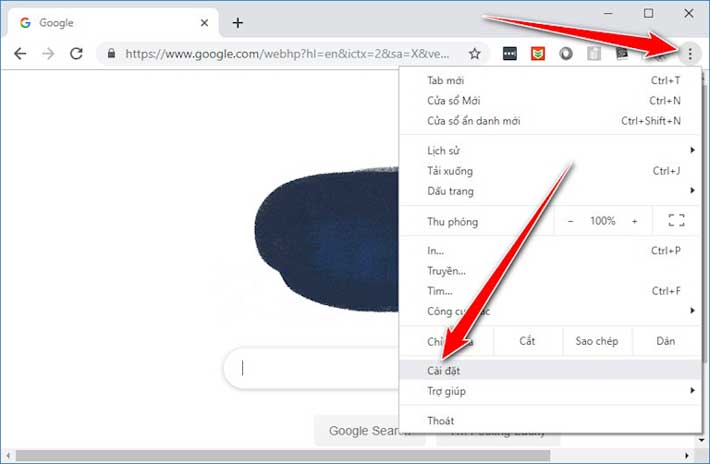
Bước 2: Cuộn trang xuống dưới và kích vào tùy chọn nâng cao.
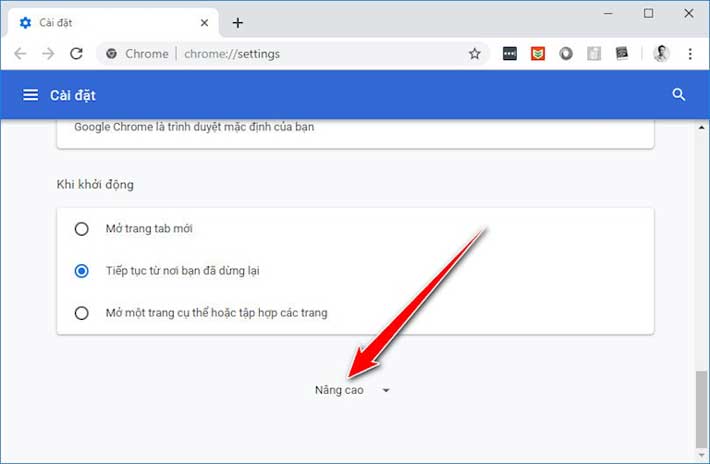
Bước 3: Sau đó, bạn kéo xuống phần “hệ thống”, nếu tùy chọn “ tiếp tục chạy các ứng dụng nền khi Google Chrome đóng” đang được chọn thì bạn hãy bỏ chọn nó.
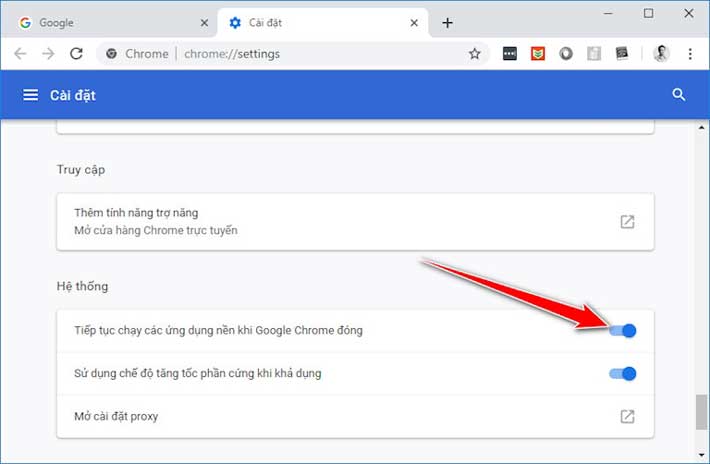
Bước 4: Tắt tất cả các cửa sổ Chrome đang mở và sau đó mở lại để áp dụng thay đổi.
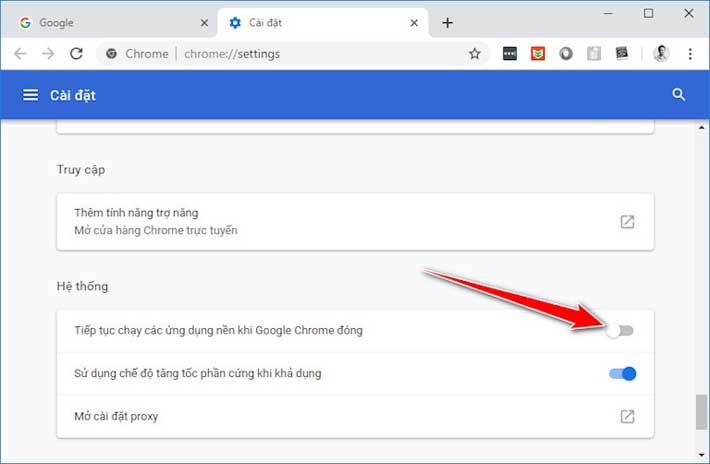
Với những thao tác đơn giản dưới đây, bạn đã có thể tắt hẳn trình duyệt Chrome và các tiện ích đi kèm tránh sự theo dõi của các ứng dụng trên Chrome nhằm mục đích quảng cáo. Tuy nhiên, nếu bạn không cảm thấy bị làm phiền thì hãy làm ngược lại theo bước trên để bật lại chế độ chạy ngầm.